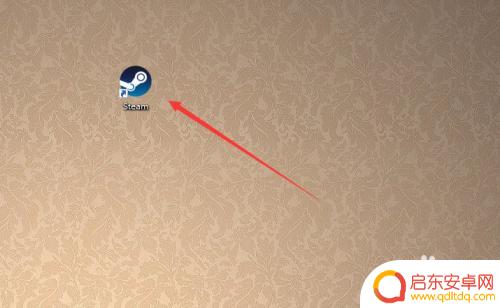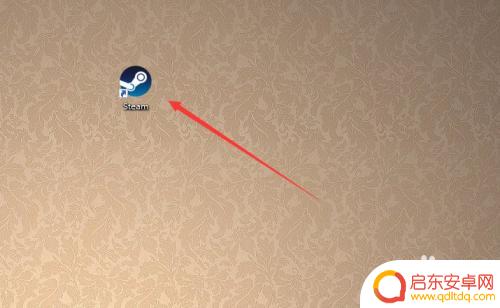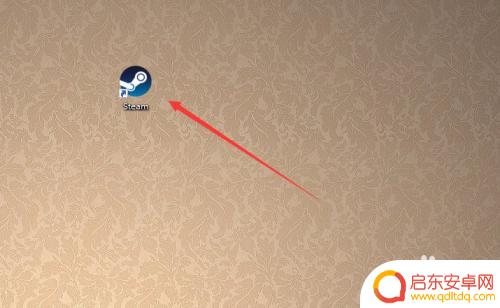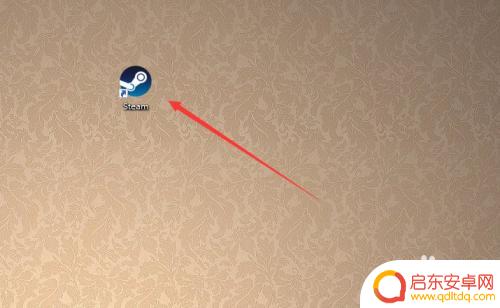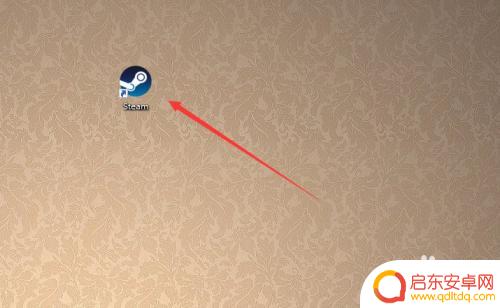steam密码忘了怎么找回怎上限了 如何在Steam上找回忘记的密码
在如今的数字时代,我们几乎每天都要面对各种各样的密码,有时候我们会忘记其中一个密码,尤其是对于经常使用的平台,例如Steam。当我们忘记了Steam的密码,我们可能会感到困惑和无助。不要担心!在Steam上找回忘记的密码其实并不是一件困难的事情。下面将为大家介绍一些简单而有效的方法,以帮助您找回丢失的Steam密码。无论是通过电子邮件还是通过其他方式,您都可以轻松地重新访问您珍贵的Steam账户。让我们一起来探索吧!
如何在Steam上找回忘记的密码
操作方法:
1.首先打开桌面的「 Steam 」客户端。
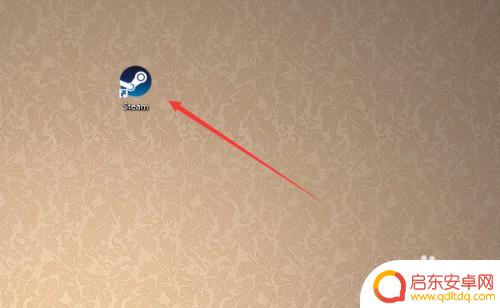
2.到达登陆界面之后点击「 我无法登陆 」。
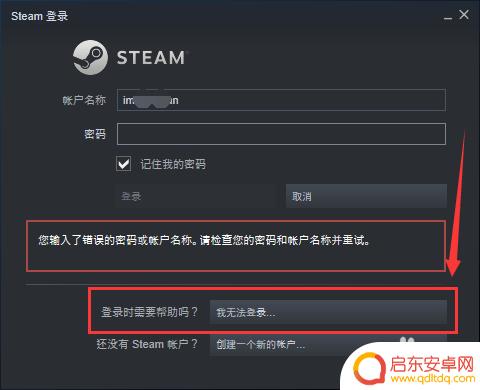
3.然后在Steam客服下面的列表中选择「 我忘了我的Steam账户登陆名或密码」,如图所示。
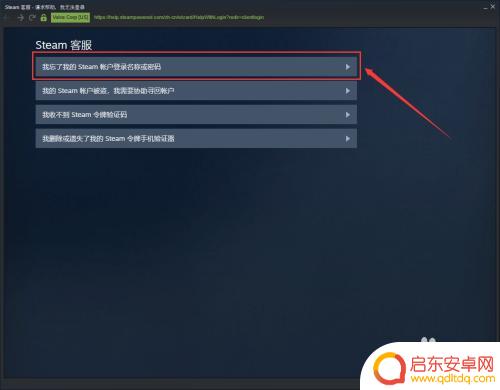
4.接下来在输入栏里面输入你的注册时的账户名、电子邮件或手机号。
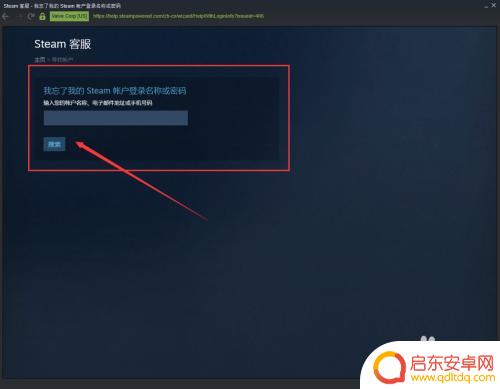
5.此时系统就会给你发送一个验证码,这个验证码是根据你上一步所选择的方式决定接收的方式。
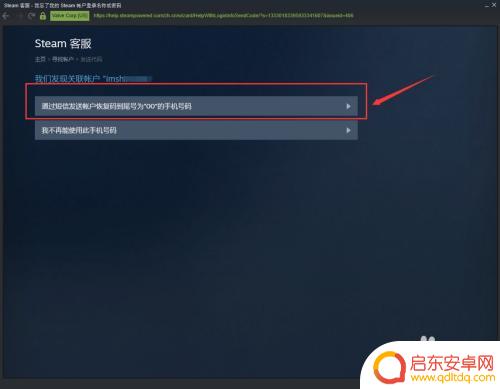
6.如果上一步输入的是注册时候的邮箱,那么就会通过邮箱接收验证码。如图所示我们是用邮箱接收到的验证码。
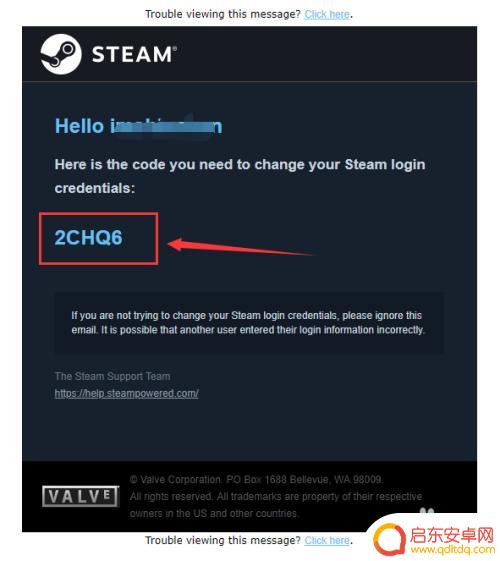
7.然后返回Steam的页面,输入接收到的验证码。我们就到达了更改密码的界面了,点击「 更改我的密码 」。
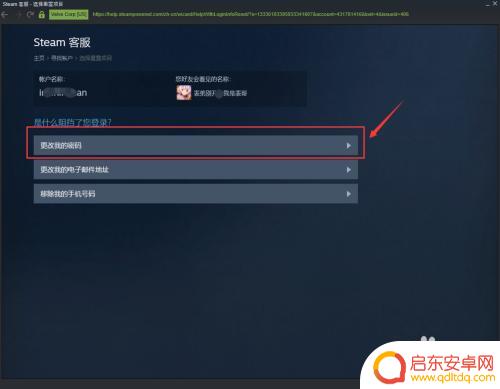
8.接着输入你要更改的新密码两遍。
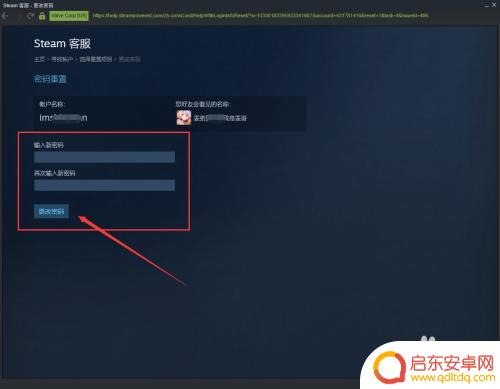
9.最后系统就提示「 您的密码已经成功更改 」,那么Steam账号的密码已经更改完成了。
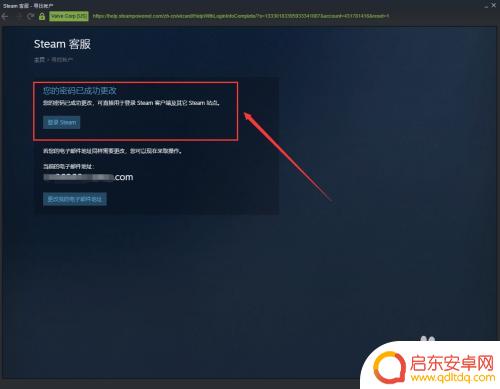
10.总结:
1、打开电脑桌面的Steam客户端。
2、在登陆界面点击“我无法登陆...”。
3、按操作提示输入要找回的账号和收到的验证码。
4、最后输入新密码更改即可。

关于忘记如何找回Steam密码的问题,我们在这里进行了介绍,如果在游戏中遇到困难,玩家朋友们可以在这里找到满意的答案,所以欢迎大家前来关注。
相关攻略
-
steam忘记账号密码怎么找回 Steam忘记密码怎么办
在使用Steam账号时,有时候我们会忘记密码,这时候就需要进行密码找回操作,如果你忘记了Steam账号的密码,不要担心Steam提供了多种方式来帮助你找回密码。无论是通过邮箱找...
-
忘记steam密码怎么办 Steam账号忘记密码怎么找回
在日常生活中,我们可能会遇到各种忘记密码的困扰,其中包括忘记了自己的Steam账号密码,忘记了Steam密码怎么办?如何找回Steam账号的密码?这是许多玩家们面临的问题。在这...
-
steam密码忘了怎么改密码 如何在Steam上找回密码
近年来随着电子游戏的兴起,Steam成为了许多玩家不可或缺的平台,在使用Steam的过程中,我们难免会遇到一些问题,比如忘记了密码。当我们忘记了Steam的密码时,如何找回成为...
-
怎么样找回steam密码 Steam账号密码遗忘了怎么找回
Steam账号密码遗忘了怎么找回?对于许多Steam用户来说,忘记账号密码是一个常见的问题,不必担心,我们可以帮助您找回密码。Steam提供了一种简单...
-
steam账号找回页面 Steam账号登录密码怎么找回
在使用Steam账号时,有时候我们可能会忘记登录密码,这时候就需要找回密码来重新登录账号,Steam提供了找回密码的页面,用户可以通过输入注册邮箱或者手机号来找回密码。如果忘记...
-
新版steam密码忘了怎么找回(新版steam密码忘了怎么找回来)
大家好,关于新版steam密码忘了怎么找回很多朋友都还不太明白,今天小编就来为大家分享关于新版steam密码忘了怎么找回来的内容,希望对各位有所帮助!1steam怎么找回账号密码...
-
绝区零怎么把人卸下来 绝地求生零上阵角色怎样更换
在绝地求生中,如何快速卸下敌人的装备以及更换角色成为了玩家们在游戏中不可或缺的技能之一,绝地求生中的绝区零让玩家们在激烈的战斗中需要灵活应对,不仅需要有敏捷的操作和准确的枪法,...
-
皇上吉祥2怎么更换背景图 皇帝成长计划2如何更换场景
皇上吉祥2和皇帝成长计划2是两款备受玩家喜爱的手机游戏,玩家们在游戏中可以扮演皇帝、皇上等角色体验不同的王朝生活,有时候玩家可能会觉得游戏中的背景图或场景已经审美疲劳,想要更换...
-
青云诀如何删除角色 倩女幽魂手游删除角色教程
在玩倩女幽魂手游时,有时候我们可能需要删除一些角色来释放空间或者重新开始游戏,青云诀是一个非常实用的方法,可以帮助玩家快速删除角色。在本教程中,我们将详细介绍如何使用青云诀来删...
-
金铲铲之战怎么运营详细讲解 《金铲铲之战》福星运营策略
金铲铲之战是一款备受玩家喜爱的游戏,它的成功离不开精心设计的福星运营策略,在游戏中玩家可以通过收集金币和升级角色来不断挑战更高难度的关卡,获得更多的奖励。福星运营策略则是通过不...